雨林木风win7系统蓝牙输入码无效的解决方法
更新时间:2017-04-21
雨林木风win7系统蓝牙输入码无效的解决方法?
我们在操作雨林木风win7系统电脑的时候,常常会遇到雨林木风win7系统蓝牙输入码无效的问题。那么出现雨林木风win7系统蓝牙输入码无效的问题该怎么解决呢?很多对电脑不太熟悉的小伙伴不知道雨林木风win7系统蓝牙输入码无效到底该如何解决?其实只需要按下win+r 打开运行窗口,输入services.msc 点击【确定】或按下【回车键】打开服务;打开服务后找到 Bluetooth driver Management servcie 、 Bluetooth service 、 Blue support service 3个服务进行重新启动的操作 ,若未运行状态则可双击打开,将这些服务的启动类型设置为“自动”,然后点击“应用”-- “启动”--“ 确定”即可,就可以了。下面雨林木风小编就给小伙伴们分享一下雨林木风win7系统蓝牙输入码无效具体的解决方法:
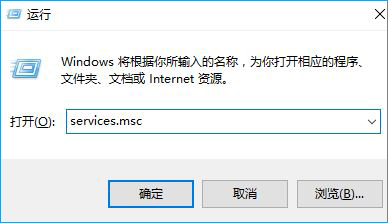
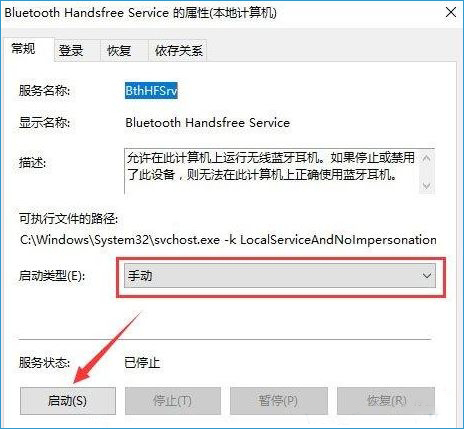
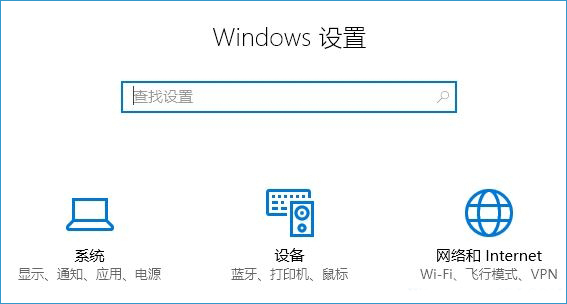
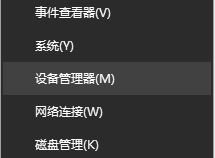
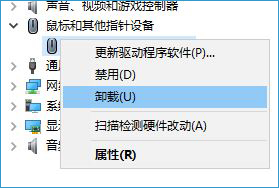
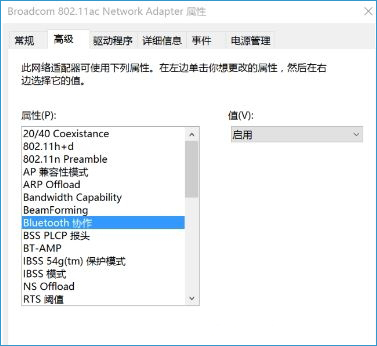
我们在操作雨林木风win7系统电脑的时候,常常会遇到雨林木风win7系统蓝牙输入码无效的问题。那么出现雨林木风win7系统蓝牙输入码无效的问题该怎么解决呢?很多对电脑不太熟悉的小伙伴不知道雨林木风win7系统蓝牙输入码无效到底该如何解决?其实只需要按下win+r 打开运行窗口,输入services.msc 点击【确定】或按下【回车键】打开服务;打开服务后找到 Bluetooth driver Management servcie 、 Bluetooth service 、 Blue support service 3个服务进行重新启动的操作 ,若未运行状态则可双击打开,将这些服务的启动类型设置为“自动”,然后点击“应用”-- “启动”--“ 确定”即可,就可以了。下面雨林木风小编就给小伙伴们分享一下雨林木风win7系统蓝牙输入码无效具体的解决方法:
1、按下win+r 打开运行窗口,输入services.msc 点击【确定】或按下【回车键】打开服务;
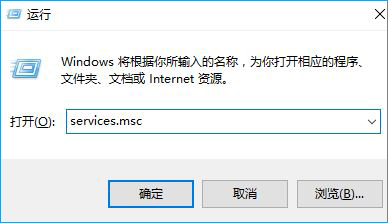
2、打开服务后找到 Bluetooth driver Management servcie 、 Bluetooth service 、 Blue support service 3个服务进行重新启动的操作 ,若未运行状态则可双击打开,将这些服务的启动类型设置为“自动”,然后点击“应用”-- “启动”--“ 确定”即可,如图所示:
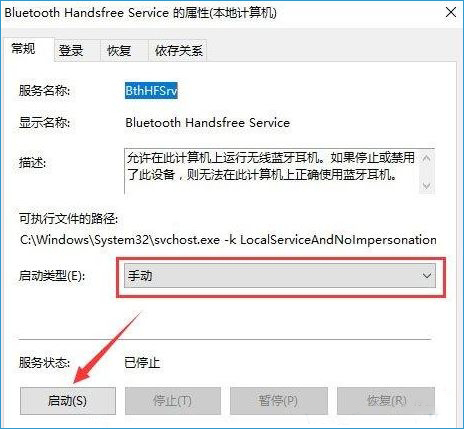
3、确保服务正常后我们按下windows +i 组合键打开windows 设置;
4、在windows 设置 界面点击 【设备】;
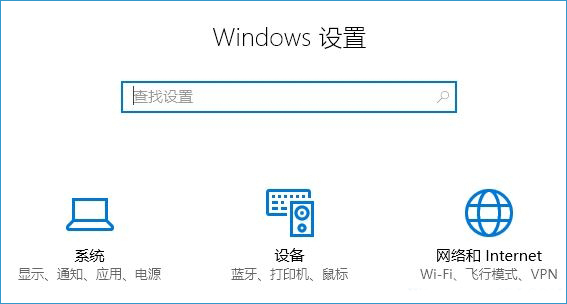
5.、点击“蓝牙”选项卡,进入蓝牙设备管理界面删除已配对的鼠标;
6、按下win+X组合键,点击【设备管理器】;
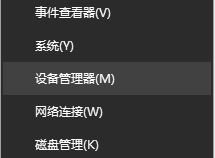
7、同样在设备管理器中找到蓝牙设备,单击右键,选择 【卸载】,在弹出的提示框中点击【确定】;
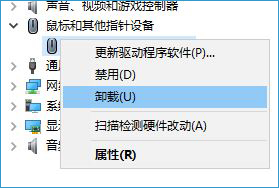
8、展开网络适配器,双击打开无线网卡,切换到“高级”选项卡,在列表里选择“20/40 Coexistance”的值改为“禁用”,“Bluetooth协作”的值改为“启用” 或“自动”点击确定保存即可!
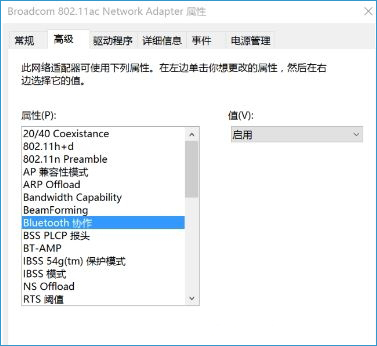
热门装机必备
- 1 雨林木风win7系统屏幕出现brightness字样的解决方法 11-27
- 2 雨林木风win7系统电脑开机提示intel undi pxe2.1的解决方法 02-03
- 3 雨林木风win7系统安装新字体后浏览器网页显示乱码的解决方法 07-12
- 4 雨林木风win7系统播放土豆视频错误代码y2001的解决方法 10-14
- 5 雨林木风win7系统开机需修复网络才能上网的解决方法 02-05
- 6 雨林木风win7系统打不开应用提示0xc0000018的解决方法 04-11
- 7 雨林木风win7系统安装不了Adobe Premiere Pro Cs4的解决方法 02-06
- 8 雨林木风win7系统打开云盘提示“未指定的错误”的解决方法 01-06
- 9 雨林木风win7系统windows Media Player无法加载字幕的解决方法 08-17
- 10 雨林木风win7系统桌面右下角经常弹出广告的解决方法 12-07
